2016年7月29日23時59分(UTC-10:ハワイ標準時)までよ、とこれでもかというほど強調され続けてきました Windows 10 無償アップグレードキャンペーン。ついにその期限を迎えました。
アップグレードは、対象PCにほぼ自動でインストールされてしまっていた「GWX」アプリから実行するか、Mocrosoftの「Windows 10 にアップグレードする方法」Webサイトから実行するか、あるいは「Windows 10 のディスク イメージ (ISO ファイル)」Webサイトから「MediaCreationTool.exe」なるものを入手して、インストール用USBフラッシュかDVDを作成して実行するか、と、いくつかの方法で行うことができました。
アップグレード期限が切れた今(執筆時点:2016/07/31 12:00 現在)、「GWX」アプリでも「Windows 10 にアップグレードする方法」Webサイトでも「Windows 10 の無償アップグレード キャンペーンは終了しました」という旨のメッセージが表示されるようになっています。「GWX」アプリに関しては、日本時間 2016/07/30 00:00 時点で既に「アップグレードキャンペーンは終了しました」メッセージに切り替わっていました。
期限が切れた後に Windows 10 アップグレードを行うとどうなるのか、あらかじめ(日本時間 2016/7/30 10:00頃)作成しておいたUSBフラッシュを用いて試してみました。

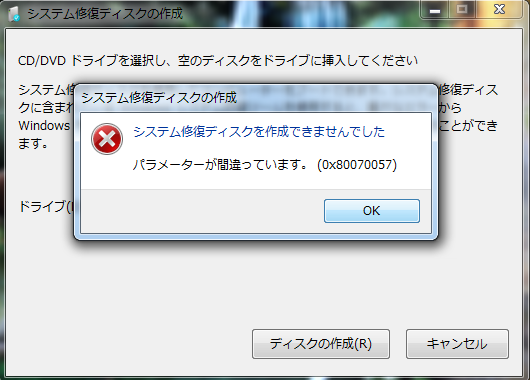
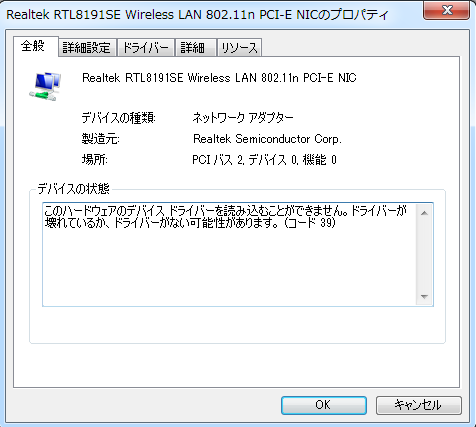
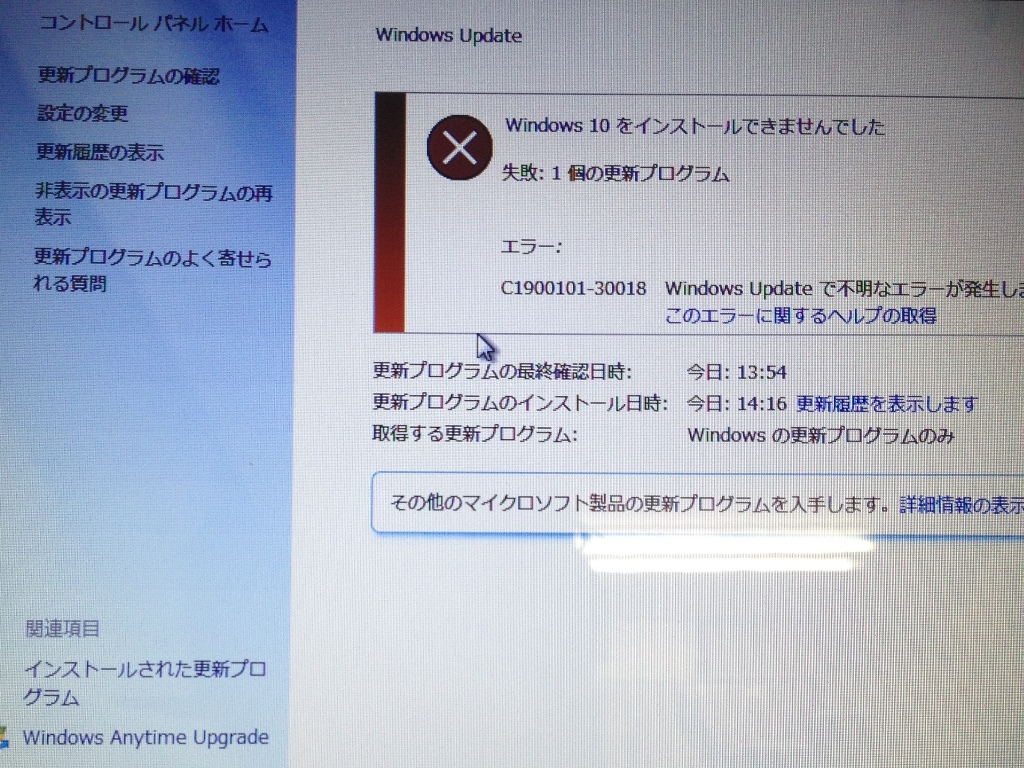 ショックのあまり、スクリーンショットを撮らずディスプレイをカメラで撮影しているという
ショックのあまり、スクリーンショットを撮らずディスプレイをカメラで撮影しているという
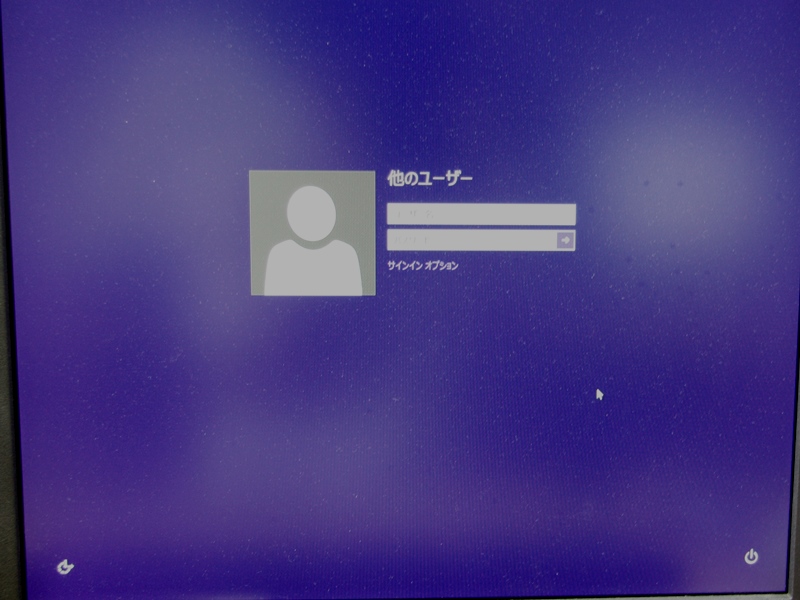 「他のユーザー」にかわっており、アカウントの画像もなくなっている
「他のユーザー」にかわっており、アカウントの画像もなくなっている